De browser herkent de geldigheid van het certificaat van een website niet
- Als website-eigenaren geen SSL-certificaat op hun website hebben geïnstalleerd, kunnen gebruikers de NET:: ERR_CERT_AUTHORITY_INVALID fout.
- Het vernieuwen van uw SSL-certificaat als site-eigenaar kan de certificaatproblemen oplossen.
- Als gebruiker kan het wissen van de cache en cookies van uw browser u helpen de ongeldige fout van de Chrome-certificeringsinstantie te omzeilen.
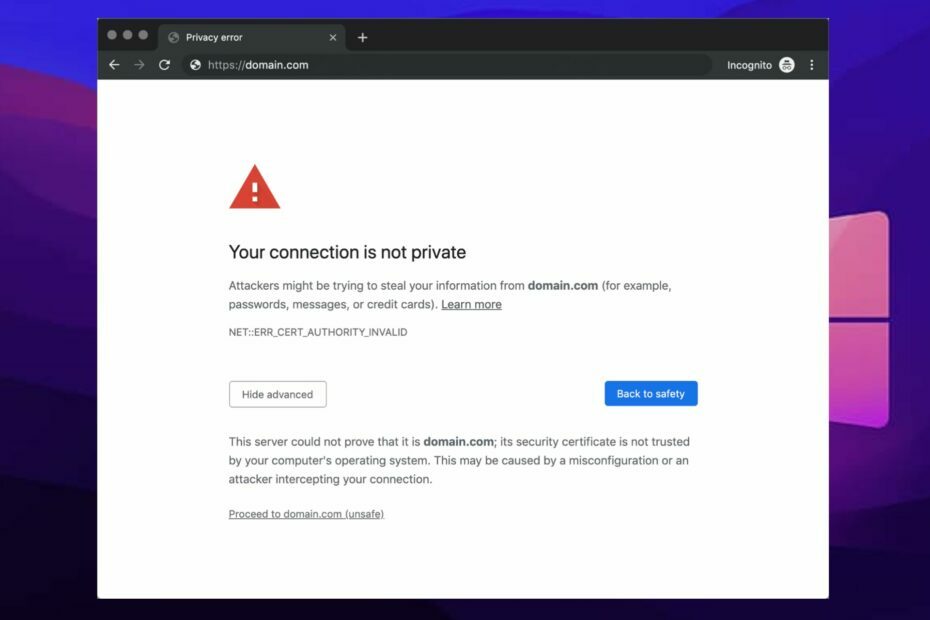
- Eenvoudige migratie: gebruik de Opera-assistent om bestaande gegevens, zoals bladwijzers, wachtwoorden, enz. over te zetten.
- Optimaliseer het gebruik van bronnen: uw RAM-geheugen wordt efficiënter gebruikt dan Chrome
- Verbeterde privacy: gratis en onbeperkt VPN geïntegreerd
- Geen advertenties: ingebouwde Ad Blocker versnelt het laden van pagina's en beschermt tegen datamining
- Opera downloaden
Veel gebruikers klagen over de Chrome-certificaatautoriteit ongeldig fout. Het is vervelend om onderbroken te worden door foutmeldingen.
De ERR CERT AUTHORITY ONGELDIG fout in Google Chrome kan optreden om een aantal redenen die we zullen opsommen als we verder gaan. Meestal worden website-eigenaren geconfronteerd met deze fout op hun website, en het veroorzaakt problemen bij het openen ervan.
Evenzo kunnen gebruikers die toegang proberen te krijgen tot een bepaalde website deze fout tegenkomen. Het is gebruikelijk in de Chrome-browser in verschillende besturingssystemen zoals Android en Windows.
Als u echter met dit probleem wordt geconfronteerd, raak dan niet in paniek. In dit artikel hebben we een stapsgewijze handleiding voor het oplossen van ongeldige fouten van de Chrome-certificeringsinstantie.
Wat is netto:: ERR CERT AUTHORITY INVALID?
De net:: ERR CERT AUTHORITY ONGELDIG Er verschijnt een fout wanneer de Chrome-browser de geldigheid van het certificaat van een website niet herkent. De fout klinkt echter als een ernstige, maar is het niet.
De eenvoudige manier om deze fout te beschrijven, is dat uw browser het SSL-certificaat van een geldige website niet kan detecteren voor de website die u wilt openen.
Het hele idee van certificaatvalidatie is om gebruikers te beschermen tegen internetbedreigingen op niet-gecertificeerde websites. Uw browser geeft deze foutmelding dus weer om u veilig te houden en u te laten weten dat er iets raars op de website staat.
Waarom blijft mijn browser zeggen dat het beveiligingscertificaat niet geldig is?
➡Jij benteen verlopen certificaat gebruiken
Het idee van het verlopen van een certificaat is om uw website onder controle te houden. De SSL-certificaat heeft een vervaldatum om als veiligheidsmaatregel te dienen.
Hoe lang het duurt, kan variëren, afhankelijk van uw certificaat. Het kan dus zijn dat u uw certificaat op een bepaald moment moet vernieuwen.
➡ Het SSL-certificaat is zelfondertekend
Met behulp van een zelfondertekend SSL-certificaat betekent dat u het van niemand hoeft te kopen en u wat geld kunt besparen. Dit kan echter verschillende beveiligingsproblemen veroorzaken voor uw gebruikers.
Experttip: Sommige pc-problemen zijn moeilijk op te lossen, vooral als het gaat om beschadigde opslagplaatsen of ontbrekende Windows-bestanden. Als u problemen ondervindt bij het oplossen van een fout, is uw systeem mogelijk gedeeltelijk defect. We raden aan om Restoro te installeren, een tool die uw machine scant en identificeert wat de fout is.
Klik hier om te downloaden en te beginnen met repareren.
Een zelfondertekend SSL-certificaat kan de Chrome-foutcertificeringsinstantie een ongeldige lokale hostfout geven.
➡U gebruikt een certificaat van een niet-vertrouwde bron
Het is een andere oorzaak van de Beveiligingscertificaat niet geldig fout. Browsers zoals Firefox zijn veiligheidsbewust en kunnen fouten gemakkelijk detecteren.
Wanneer de browsers de autoriteit die het websitecertificaat heeft gegenereerd niet kunnen verifiëren, wordt de ongeldige foutmelding van de Chrome-certificaatautoriteit weergegeven.
Tip van de redactie
Hoe los ik de ongeldige Chrome-certificaatautoriteit op?
1. Een geldige autoriteit voor uw certificaat verkrijgen
Als site-eigenaar kunt u uw eigen certificaat ondertekenen, maar op de lange termijn kan dat veel problemen opleveren voor u en uw gebruikers.
U kunt dus het beste contact opnemen met een gecertificeerde en geldige instantie voor uw SSL-certificaat. Verder zijn sites als Laten we versleutelen kan u helpen een gratis geldig certificaat te genereren.
2. Vernieuw uw SSL-certificaat
Door het SSL-certificaat voor uw website te vernieuwen, blijft deze herkenbaar en wordt de identiteit van uw domein geverifieerd. Sommige geldige autoriteiten bieden gratis SSL-certificaten aan en er zijn betaalde certificaten.
Afhankelijk van welk certificaat u krijgt, kunt u contact opnemen met uw instantie om uw certificaat te vernieuwen.
3. Wis het cachegeheugen en de cookies van uw browser
- Start de Chrome-browser op jouw computer.
- Klik op de Menuknop.
- Selecteer Meer hulpmiddelen en klik vervolgens op Browsergeschiedenis verwijderen.

- Kies een tijdsbestek om de gegevens te wissen (om alles te verwijderen, selecteer Altijd).
- Naast Cookies en andere sitegegevens en Afbeeldingen en bestanden in cache, controleer de dozen.
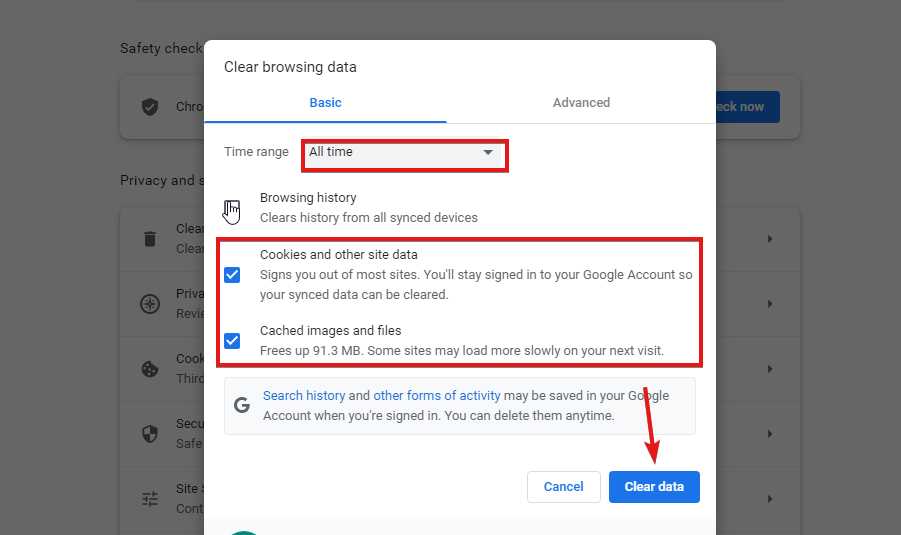
- Klik ten slotte op Verwijder gegevens.
Nadat het proces is voltooid, start u uw browser opnieuw en controleert u of de fout aanhoudt.
- Vertragen extensies uw browser? Dit is wat u kunt doen
- Alle Chrome-geschiedenis zoeken en verwijderen [op datum, op mobiel]
- 3 manieren om vertrouwde sites toe te voegen in Chrome op Windows 10/11 en Mac
4. Google Chrome bijwerken
- Launch Google Chrome.
- Klik op de Menuknop.
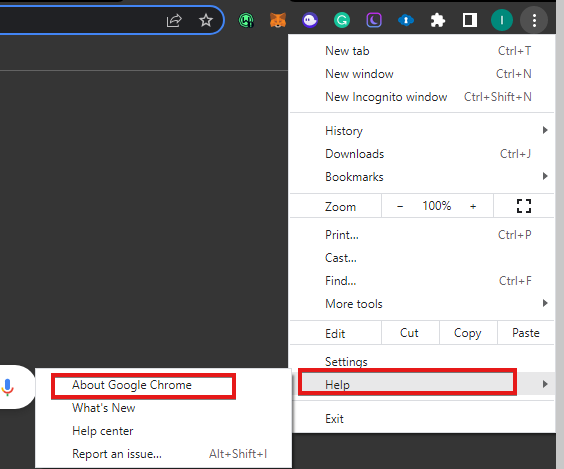
- Klik Helpenen selecteer vervolgens Over Google Chrome.
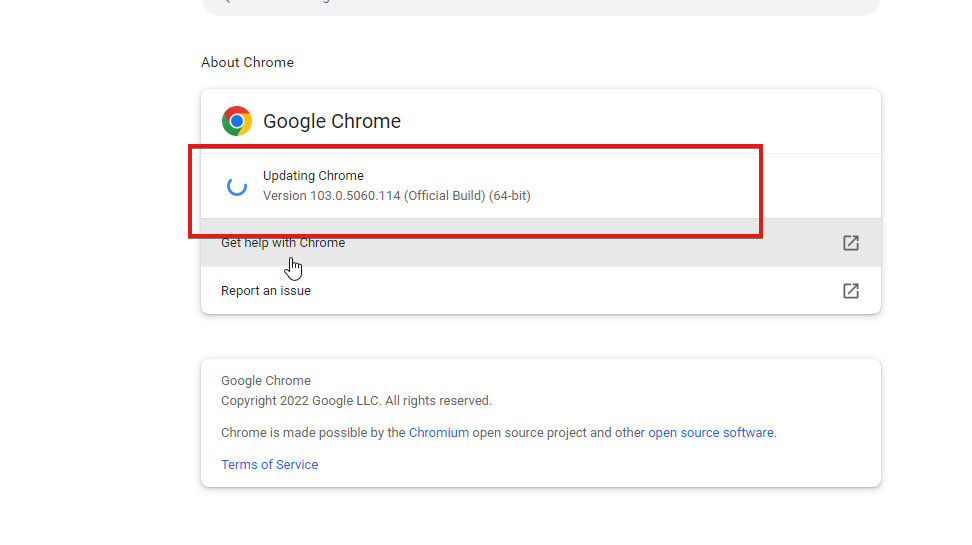
Chrome zoekt naar updates en wordt automatisch geïnstalleerd. Het verwijderen en opnieuw installeren van uw Chrome-browser kan ook helpen deze fout op te lossen.
Concluderend raden we aan dat site-eigenaren en gebruikers lezen over de gemakkelijkste manieren om problemen met de geldigheid van certificaten in Chrome op te lossen.
Ook kunt u lezen over de snelste manieren om uw certificaat te beveiligen wanneer Chrome zegt dat het niet geldig is.
Laat ons ten slotte weten welke oplossing voor u heeft gewerkt met behulp van de opmerkingen hieronder.
 Nog steeds problemen?Repareer ze met deze tool:
Nog steeds problemen?Repareer ze met deze tool:
- Download deze pc-reparatietool goed beoordeeld op TrustPilot.com (download begint op deze pagina).
- Klik Start scan om Windows-problemen te vinden die pc-problemen kunnen veroorzaken.
- Klik Alles herstellen om problemen met gepatenteerde technologieën op te lossen (Exclusieve korting voor onze lezers).
Restoro is gedownload door 0 lezers deze maand.


![Funimation werkt niet in Chrome [Opgelost]](/f/7dcedf93c48e1506806a63f12927d896.jpg?width=300&height=460)